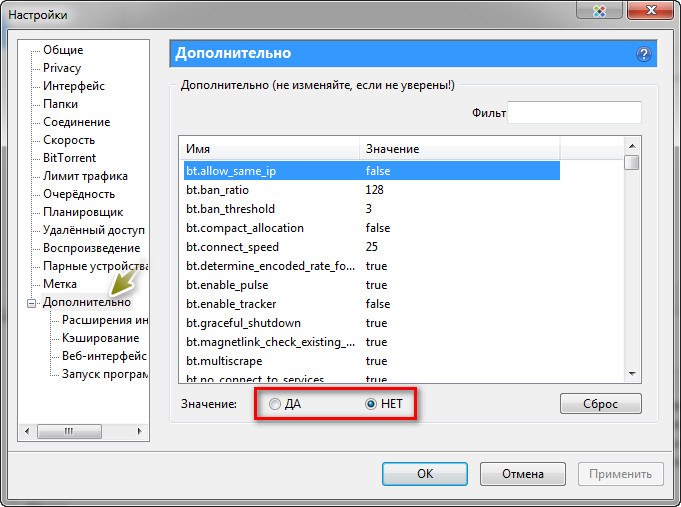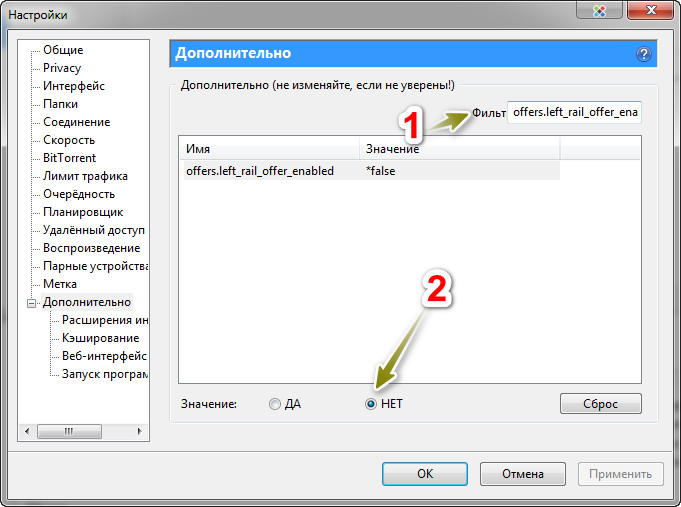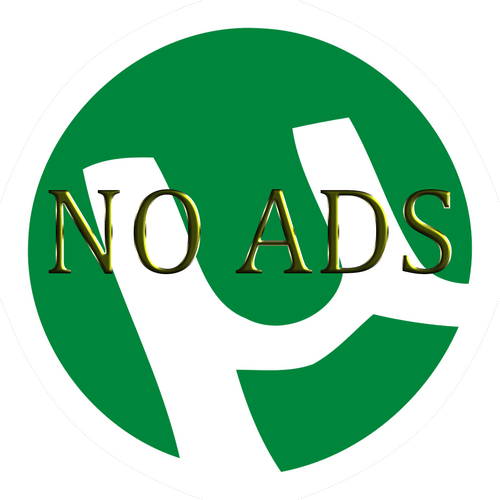
uTorrent – це один з найпопулярніших (якщо не самий популярний) торрент клієнт. Все було б взагалі чудово, якби програма не показувала реклами, що часто має непристойний вигляд, уповільнює роботу і появляється у самий незручний момент. Розберемося як вимкнути рекламу за допомогою різних способів.
Спосіб 1. Вручну, змінивши деякі налаштування.
1. З головного вікна програми відкриваємо «Настройки → Настройки программы (Ctrl+P)».
2. Відкриваємо «Дополнительно». В даному меню відображаються змінні та їхні значення. Вони можуть бути увімкненими «true» або вимкненими «false». Саме дані значення будемо перемикати. Подвійного кліка мишкою достатньо для зміни значень. Також значення можна перемикати знизу, вибравши «Да» або «Нет».
3. Використаємо «Фильтр» для перемикання наступних значень у положення «false» (по черзі вводимо значення, що нижче та перемикаємо):
offers.left_rail_offer_enabled
offers.sponsored_torrent_offer_enabled
offers.content_offer_autoexec
offers.featured_content_badge_enabled
offers.featured_content_notifications_enabled
offers.featured_content_rss_enabled
bt.enable_pulse
distributed_share.enable
gui.show_plus_upsell
gui.show_notorrents_node
Після проробленої роботи можна натискати на «Ок».
4. Потрібно зайти в приховані налаштування програми. Для цього потрібно натиснути на сполучення клавіш Shift+F2 і тримаючи їх, відкрити «Настройки → Настройки программы (Ctrl+P) → Дополнительно». Далі вводимо наступні значення та вимикаємо їх:
gui.show_gate_explaination
gui.show_gate_notify
gui.show_plus_av_upsell
gui.show_plus_conv_upsell
gui.show_plus_upsell_nodes
backup_left_rail_offer_enabled
backup_sponsored_torrent_offer_enabled
upgrade_panel
upgrade_toolbar
Після зміни значень на «false» потрібно вийти з програми (Файл → Выход) та запустити знову.
Після даних дій реклама пропаде. Перевірено особисто на момент написання статті. Якщо реклама не пропала, то потрібно ще раз перевірити значення. В моєму випадку вимикати деякі значення прийшлося двічі, але реклама пропала.
Стаття по темі: «Як заблокувати рекламу у Viber?»
Спосіб 2. Використати готові налаштування, замінивши файл settings.dat у папці програми: C:\Users\Ваш акаунт\AppData\Roaming\uTorrent. Це файл з внесеними налаштуваннями про які написано вище. Для цього потрібно видалити файл settings.dat та settings.dat.old і скопіювати завантажений нижче файл settings.dat.
Завантажити файл settings.dat (версія µTorrent 3.5.5 build 45505)
Файл з мого комп’ютера. Якщо не довіряєте, то використовуйте спосіб вище. На іншому комп’ютері програма запропонує оновиться, що і потрібно виконати. Але я даний спосіб не рекомендую. Можете спробувати ради експерименту або для економії часу. До того ж якщо ваша версія програми буде вища від тієї, на якій сформований файл settings.dat, то можливі помилки.
Можна використати програму AdGuard, яка видаляє рекламу з будь-яких програм та браузерів.
Без проблем можна перейти на аналогічну програму для завантаження торрент файлів, що не містить реклами. Для мене прекрасною заміною стала програма qBittorrent.